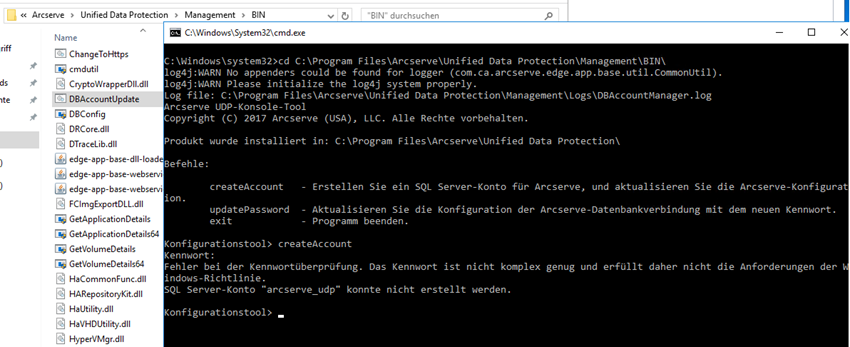Die Arcserve UDP-Konsole unterstützt IWA nicht, wenn für die Verbindung zur Konsolendatenbank der Windows-Authentifizierungsmodus verwendet wird.
Um die integrierte Windows-Authentifizierung (IWA) zu verwenden, müssen Sie den Authentifizierungsmodus der Verbindung zur Konsolendatenbank in den SQL Server- und Windows-Authentifizierungsmodus ändern.
Befolgen Sie diese Schritte:
- Überprüfen Sie in den SQL Server-Verwaltungstools, ob die Konsolendatenbank den SQL Server- und Windows-Authentifizierungsmodus unterstützt. Wenn die Konsolendatenbank den Modus nicht unterstützt, wechseln Sie in den SQL Server- und Windows-Authentifizierungsmodus, und starten Sie SQL Server neu.
- Führen Sie die folgenden Schritte aus, um das Arcserve UDP-Konto in SQL Server zu erstellen:
-
- Klicken Sie im folgenden Ordner mit der rechten Maustaste auf DBAccountUpdate.bat und klicken Sie auf die Option Als Administrator ausführen:
- <UDP-Installationsordner>\Management\BIN\
- Die Befehlszeilenschnittstelle wird geöffnet.
-
Geben Sie in der Befehlszeilenschnittstelle createAccount ein und drücken Sie die Eingabetaste.
- Die Befehlszeilenschnittstelle fordert Sie zur Angabe eines Kennworts auf.
- Geben Sie das gewünschte Kennwort für das Konto arcserve_udp ein und drücken Sie die Eingabetaste.
- Die Arcserve UDP-Konsole erstellt das SQL Server-Konto arcserve_udp.
-
Geben Sie Exit ein, um die Befehlszeilenschnittstelle zu schließen.